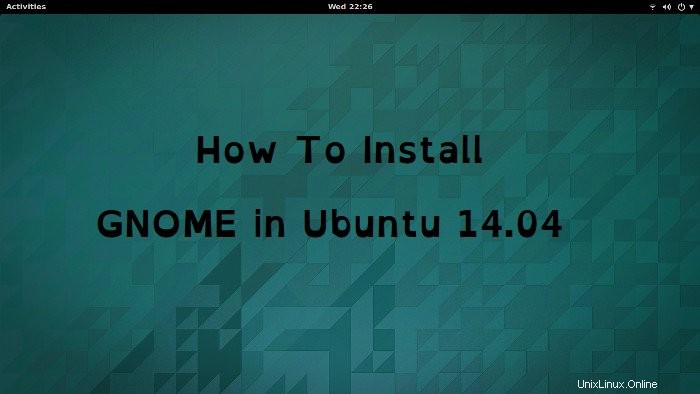
Un tutoriel rapide pour vous montrer comment installer GNOME dans Ubuntu 14.04, 16.04 et d'autres versions.
Dans la série pour installer différents environnements de bureau autres que l'Unity par défaut, nous avons déjà vu :
- Comment installer Cinnamon dans Ubuntu
- Comment installer le bureau Mate dans Ubuntu
Bien sûr, les deux tutoriels ci-dessus contiennent également les instructions pour supprimer ces environnements de bureau. Poursuivant la série, nous verrons comment installer GNOME Shell ou le bureau GNOME dans Ubuntu .
Avant de passer aux instructions d'installation, voyons d'abord la différence entre GNOME Shell et GNOME Desktop.
Quelle est la différence entre GNOME Shell et GNOME Desktop
GNOME Shell est simplement un environnement de bureau qui modifie l'interface utilisateur. GNOME Desktop, en revanche, a bien plus que GNOME Shell. Considérez GNOME Desktop comme un sur-ensemble du shell GNOME. Il contient GNOME Shell et diverses applications spécifiques à Gnome, des packages ainsi que gnome-session.
Si vous vous demandez si vous devez installer GNOME Shell ou Desktop, je vous suggère d'installer GNOME Shell. Cela vous donnera une idée de GNOME et vous pourrez également le supprimer facilement.
Installer GNOME dans Ubuntu
GNOME est déjà inclus dans le référentiel de logiciels Ubuntu. Tout ce que vous avez à faire est d'ouvrir un terminal (Ctrl+Alt+T) et d'utiliser la commande suivante pour installer GNOME Shell dans Ubuntu 14.04 :
sudo apt-get install gnome-shellDe même, pour installer GNOME Desktop, utilisez la commande suivante :
sudo apt-get install ubuntu-gnome-desktopN'oubliez pas de choisir LightDM lorsque vous y êtes invité lors de l'installation. Utilisez Tab pour vous déplacer entre les choix et Enter pour confirmer votre sélection.
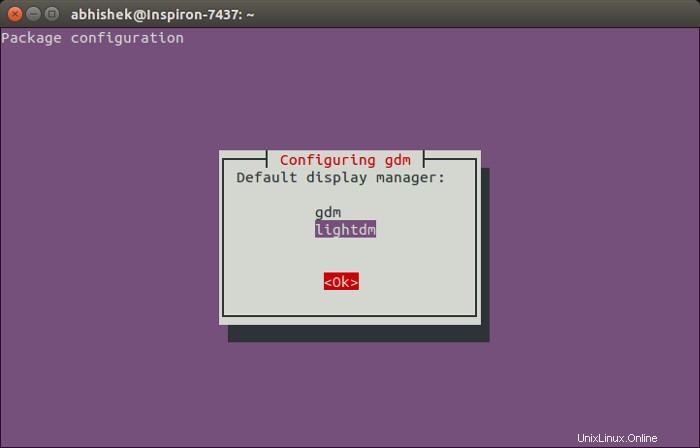
Même plus tard, vous pouvez choisir de basculer entre GDM et LightDM.
Passer à GNOME dans Ubuntu
Une fois installé, déconnectez-vous du système et cliquez sur l'icône Ubuntu à côté du champ de connexion. Choisissez GNOME dans le menu déroulant :
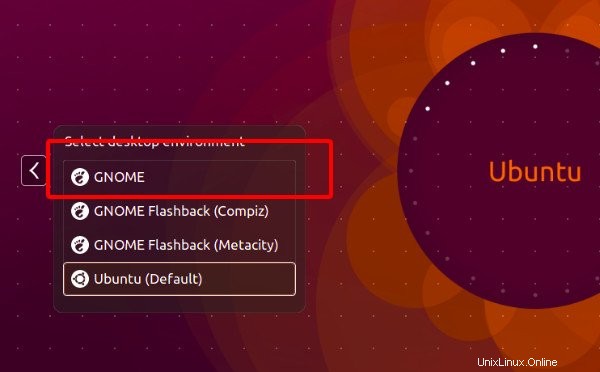
Voici à quoi ressemble GNOME Shell sur mon système :
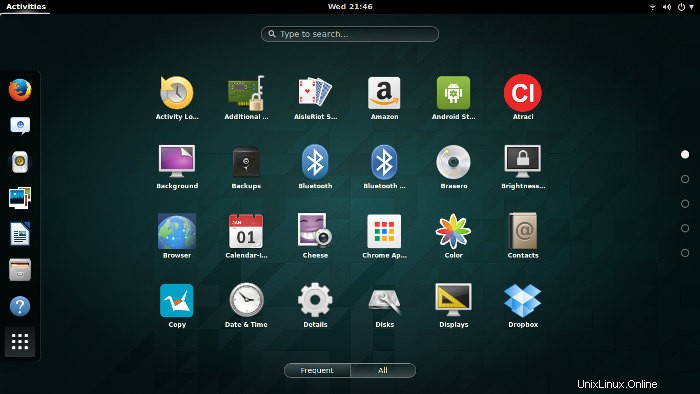
Ça a l'air sympa, n'est-ce pas ?
Supprimer GNOME d'Ubuntu
Si vous n'aimez pas GNOME et que vous souhaitez vous en débarrasser, vous pouvez simplement le supprimer à l'aide de la commande suivante si vous avez installé GNOME Shell :
sudo apt-get remove gnome-shellet cette commande si vous avez installé GNOME Desktop :
sudo apt-get remove ubuntu-gnome-desktopJ'espère que ce tutoriel vous a aidé à installer GNMOE dans Ubuntu. Depuis que vous l'avez installé, vous devriez également envisager de lui donner un aspect différent et d'installer des thèmes dans GNOME Shell avec certains des meilleurs thèmes GNOME Shell. Si vous avez rencontré des problèmes, n'hésitez pas à demander dans la section des commentaires. Ciao :)